论文页码的设置常常让许多人感到困扰,尤其是从指定页开始设置页码,别担心,接下来就为您详细解析这一难题的解决方法。
在进行论文页码从指定页开始的设置之前,我们需要先对页面布局有清晰的了解,不同的文档格式(如 Word 文档、WPS 文档等)可能在操作上会有细微的差别。
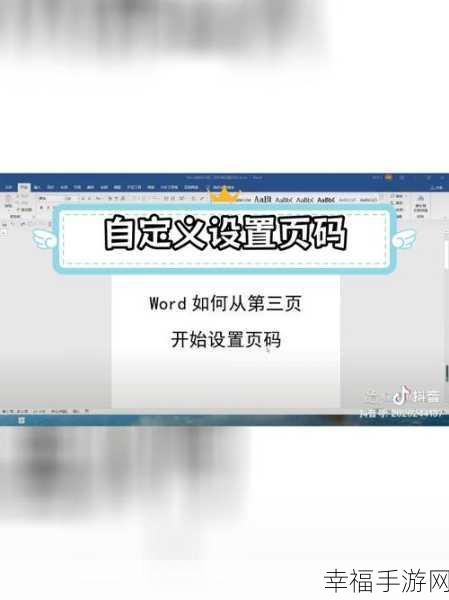
了解了基础的页面布局知识后,接下来以 Word 文档为例进行具体操作,将鼠标光标定位到您希望开始设置页码的页面,比如是第三页,然后点击“页面布局”选项卡,找到“分隔符”,在下拉菜单中选择“下一页分节符”,这样做的目的是将文档分成不同的节,以便于对页码进行独立的设置。
完成分节操作后,接下来就是设置页码格式,双击页面底部,进入页眉页脚编辑状态,然后点击“页码”,在下拉菜单中选择“设置页码格式”,在弹出的对话框中,将“页码编号”设置为“起始页码”,并在后面的输入框中输入您希望开始的页码数字,1”。
点击“确定”,您会发现从指定页开始的页码设置成功了,但需要注意的是,在设置过程中可能会遇到一些小问题,比如页码格式不对或者页码显示不连续等,这时候不要慌张,可以仔细检查前面的操作步骤,或者在网上搜索相关的解决办法。
只要按照上述步骤进行操作,您就能够轻松地解决论文页码从指定页开始的问题,让您的论文排版更加规范和专业。
参考来源:个人经验总结及相关文档操作指南。







